Windows7网络连接设置
笔记本WIN7系统把有线网络共享成WIFI无线热点方法(网上最全最详细的方法)
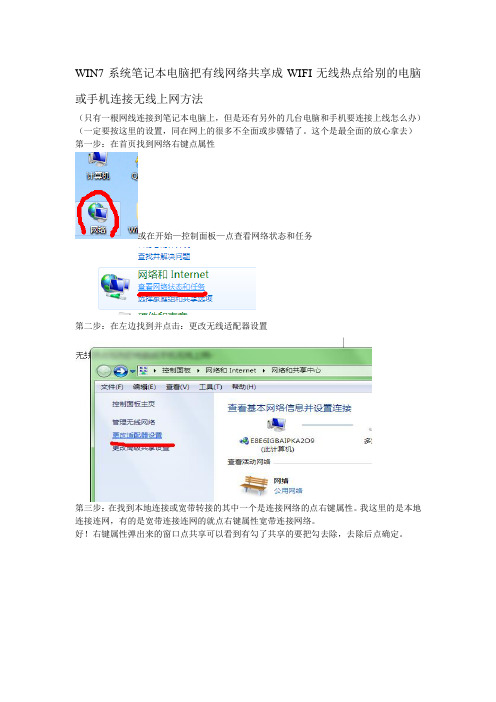
WIN7系统笔记本电脑把有线网络共享成WIFI无线热点给别的电脑或手机连接无线上网方法
(只有一根网线连接到笔记本电脑上,但是还有另外的几台电脑和手机要连接上线怎么办)(一定要按这里的设置,同在网上的很多不全面或步骤错了。
这个是最全面的放心拿去)第一步:在首页找到网络右键点属性
或在开始—控制面板—点查看网络状态和任务
第二步:在左边找到并点击:更改无线适配器设置
第三步:在找到本地连接或宽带转接的其中一个是连接网络的点右键属性。
我这里的是本地连接连网,有的是宽带连接连网的就点右键属性宽带连接网络。
好!右键属性弹出来的窗口点共享可以看到有勾了共享的要把勾去除,去除后点确定。
第四步:点左上角的返回按键返回到网络共享中心,返回到网络共享中心后点左下角的windows防火墙。
进入到windows防火墙找到有:还原默认设置或使用推荐设置字样的点击这两个其中的一个还原默认设置或确认使用推荐设置。
设置好了后点击左上角的返回小箭头返回到网络共享中心,找到并点击:设置新的连接或网络,之后找到:设置无线临时(计算机到订算机)网络之后点下一步、下一步后新建一个网络名称选WEP后写5位数长度密码,点保存这个网络后下一步,后点下面的启用Internet共享。
这后变成Internet共享已启用。
点关闭这个窗口。
这样的话就成功了。
可以用手机或别的电脑找到这个网络输入密码连接无
线上网了
(成功完成了)
(注:如果在设置新的连接或网络里没有找到:设置无线临时(计算机到订算机)网络要到里设置)。
win7连接网络后无法上网
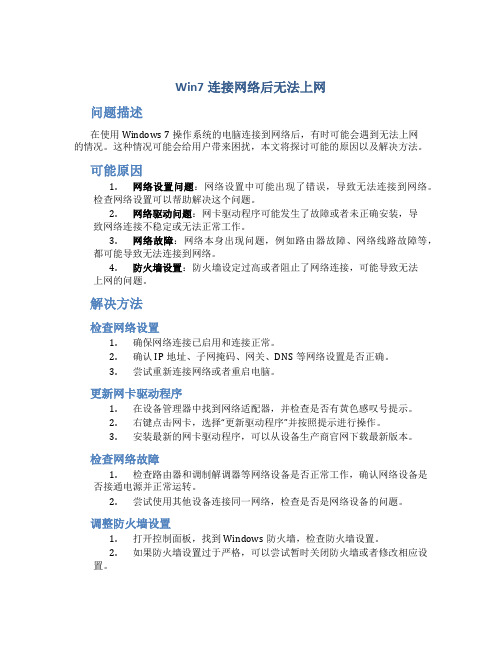
Win7连接网络后无法上网问题描述在使用Windows 7操作系统的电脑连接到网络后,有时可能会遇到无法上网的情况。
这种情况可能会给用户带来困扰,本文将探讨可能的原因以及解决方法。
可能原因1.网络设置问题:网络设置中可能出现了错误,导致无法连接到网络。
检查网络设置可以帮助解决这个问题。
2.网络驱动问题:网卡驱动程序可能发生了故障或者未正确安装,导致网络连接不稳定或无法正常工作。
3.网络故障:网络本身出现问题,例如路由器故障、网络线路故障等,都可能导致无法连接到网络。
4.防火墙设置:防火墙设定过高或者阻止了网络连接,可能导致无法上网的问题。
解决方法检查网络设置1.确保网络连接已启用和连接正常。
2.确认IP地址、子网掩码、网关、DNS等网络设置是否正确。
3.尝试重新连接网络或者重启电脑。
更新网卡驱动程序1.在设备管理器中找到网络适配器,并检查是否有黄色感叹号提示。
2.右键点击网卡,选择“更新驱动程序”并按照提示进行操作。
3.安装最新的网卡驱动程序,可以从设备生产商官网下载最新版本。
检查网络故障1.检查路由器和调制解调器等网络设备是否正常工作,确认网络设备是否接通电源并正常运转。
2.尝试使用其他设备连接同一网络,检查是否是网络设备的问题。
调整防火墙设置1.打开控制面板,找到Windows防火墙,检查防火墙设置。
2.如果防火墙设置过于严格,可以尝试暂时关闭防火墙或者修改相应设置。
总结遇到Windows 7连接网络后无法上网的问题,首先需要排查可能的原因,例如网络设置、网卡驱动、网络故障或者防火墙设置等。
根据具体情况采取相应的解决方法,通常能够解决这个问题。
希望以上建议能帮助您顺利解决无法上网的困扰。
笔记本电脑怎么连接wifiwin7

笔记本电脑连接Wi-Fi教程(适用于Windows 7系统)在如今数字化日益发展的时代,笔记本电脑已经成为人们日常工作生活中不可或缺的工具。
而连接Wi-Fi网络是保证笔记本电脑正常运行的重要一环。
本文将为您详细介绍在Windows 7系统下,如何连接Wi-Fi网络。
步骤一:打开网络连接首先,我们需要打开笔记本电脑上的网络连接功能。
在桌面底部右下角系统托盘处,您会看到一个无线网络图标(通常为无线信号图标)。
单击该图标,弹出“可用的无线网络”列表。
步骤二:选择Wi-Fi网络在弹出的“可用的无线网络”列表中,找到您要连接的Wi-Fi网络名称(即SSID)。
一般情况下,您会看到多个Wi-Fi网络,选择您要连接的网络,并单击它。
步骤三:输入Wi-Fi密码连接Wi-Fi网络需要输入密码,确保您有正确的Wi-Fi密码。
在弹出的对话框中输入密码,然后单击“连接”按钮。
步骤四:等待连接连接Wi-Fi网络需要一些时间,等待系统自动完成连接过程。
系统会尝试连接您选定的Wi-Fi网络,并自动获取IP地址。
步骤五:检查连接状态连接成功后,您会看到系统托盘处的无线网络图标显示已连接状态。
此时,您已成功连接Wi-Fi网络,可以开始畅享互联网。
小结通过以上几个简单步骤,您可以轻松在Windows 7系统下连接Wi-Fi网络。
请确保输入正确的Wi-Fi密码并等待系统完成连接。
一旦成功连接,您就可以随时随地愉快上网了。
祝您使用愉快!如果您遇到任何连接问题,请检查您的Wi-Fi密码、网络环境等,并重新按照上述步骤操作。
希望本文对您有所帮助,谢谢!以上便是关于在Windows 7系统下连接Wi-Fi网络的详细教程,希望您能成功使用笔记本电脑连接上Wi-Fi网络,畅享网络世界。
windows7组建无线局域网
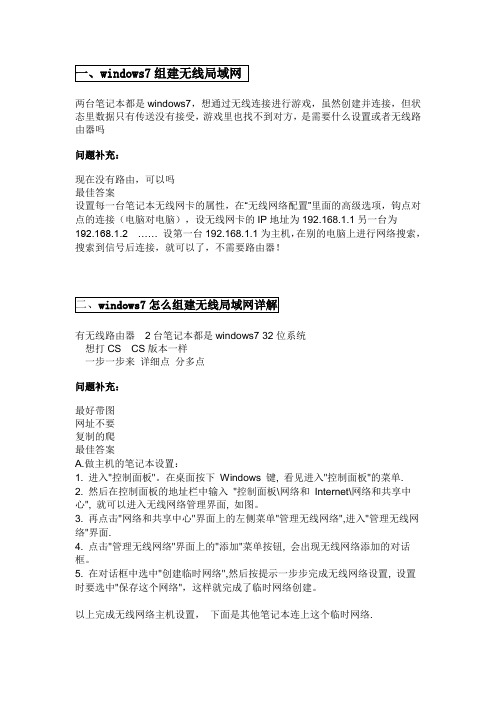
两台笔记本都是windows7,想通过无线连接进行游戏,虽然创建并连接,但状态里数据只有传送没有接受,游戏里也找不到对方,是需要什么设置或者无线路由器吗问题补充:现在没有路由,可以吗最佳答案设置每一台笔记本无线网卡的属性,在“无线网络配置”里面的高级选项,钩点对点的连接(电脑对电脑),设无线网卡的IP地址为192.168.1.1另一台为192.168.1.2 …… 设第一台192.168.1.1为主机,在别的电脑上进行网络搜索,搜索到信号后连接,就可以了,不需要路由器!有无线路由器2台笔记本都是windows7 32位系统想打CS CS版本一样一步一步来详细点分多点问题补充:最好带图网址不要复制的爬最佳答案A.做主机的笔记本设置:1. 进入"控制面板"。
在桌面按下Windows 键, 看见进入"控制面板"的菜单.2. 然后在控制面板的地址栏中输入"控制面板\网络和Internet\网络和共享中心", 就可以进入无线网络管理界面, 如图。
3. 再点击"网络和共享中心"界面上的左侧菜单"管理无线网络",进入"管理无线网络"界面.4. 点击"管理无线网络"界面上的"添加"菜单按钮, 会出现无线网络添加的对话框。
5. 在对话框中选中"创建临时网络",然后按提示一步步完成无线网络设置, 设置时要选中"保存这个网络",这样就完成了临时网络创建。
以上完成无线网络主机设置,下面是其他笔记本连上这个临时网络.1. 其他笔记本同上, 进入"网络和共享中心"界面, 点击下方"设置新的连接或网络",弹出对话框。
2. 对话框中第一步选中"手动连接到无线网络";第二步输入之前做主机的笔记本建立的临时网络名称以及密码等,这里要注意的是:"自动启动此连接", "即使网络未进行广播也连接"这两个选择框需要选中。
[Word]win7无线上网一切正常,本地连接显示无Internet访问教你解决
![[Word]win7无线上网一切正常,本地连接显示无Internet访问教你解决](https://img.taocdn.com/s3/m/4ebf180011a6f524ccbff121dd36a32d7375c73c.png)
系统是Windows7中文旗舰版现象是这样的,桌面右下角的网络连接有黄色的叹号,本地连接状态里显示:IPV4无Internet访问权限, IPV6无网络访问权限这个问题大家很头疼,决定一探究竟,到底win7在我连上路由器时都做了什么了。
捕获:首先一个DNS请求,,然后请求此主机的/ncsi.txt文件。
这个NCSI到底是做什么的呢?NCSI是网络连接状态指示器和产生的Internet 通信。
网络感知会收集网络连接信息,如计算机的域名系统(DNS) 后缀、林名称和计算机连接到的网络的网关地址。
当被网络感知调用时,NCSI 可以为既定网络添加有关以下功能的信息:到Internet 的连接/ncsi.txt 的请求称为ncsi.txt 的页面,其中包含以下文本行,这些文本行没有终止新行或其他非打印字符:Microsoft NCSI(页面标题禁用缓存。
)到Internet 的连接(可能包括发送DNS 查询和获得正确解析DNS 名称的功能)的DNS 名称解析的请求DNS 名称解析为:131.107.255.255(这里其实也捕获到了此DNS请求,没有贴图)现在只要关闭此网络感知功能即可,首先从Windows 7系统的开始菜单中依次点选“所有程序”/“附件”/“运行”命令,弹出对应系统的运行文本框,在其中执行“gpedit.msc”字符串命令,打开Windows 7系统的组策略控制台窗口。
依次展开“计算机配置”、“管理模板”、“系统”和“Internet 通信管理”,然后单击“Internet 通信设置”。
在详细信息窗格中,双击“关闭Windows 网络连接状态指示器活动测试”,然后单击“已启用”。
现在断开网络,然后再次连接,是否还有黄色的小图标呢。
还有?ok,重启一下电脑吧。
干净的网络连接指示。
我在网上网购了戴尔灵越15笔记本,可是不能上网呀. 无线连接正常,能上网,提示连接受限,查看属性,IPV4和IPV6,其中IPV4是“没有INTERNET访问权限”,IPV6是“没有网络访问权限”,为解决问题,做了如下尝试:2、卸载ACCESS CONNECTION,使用WINDOWS 7自带的无线管理系统--无效3、按照网上某些帖子的说法,禁用了IPV6---无效。
win7网络连接正常但无法上网怎么解决
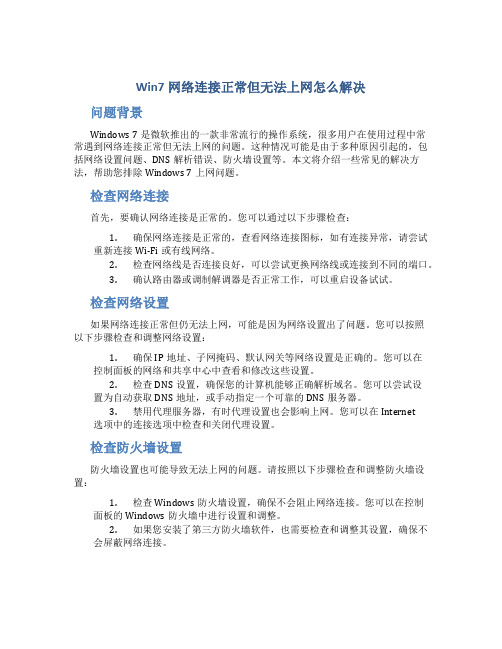
Win7网络连接正常但无法上网怎么解决问题背景Windows 7是微软推出的一款非常流行的操作系统,很多用户在使用过程中常常遇到网络连接正常但无法上网的问题。
这种情况可能是由于多种原因引起的,包括网络设置问题、DNS解析错误、防火墙设置等。
本文将介绍一些常见的解决方法,帮助您排除Windows 7上网问题。
检查网络连接首先,要确认网络连接是正常的。
您可以通过以下步骤检查:1.确保网络连接是正常的,查看网络连接图标,如有连接异常,请尝试重新连接Wi-Fi或有线网络。
2.检查网络线是否连接良好,可以尝试更换网络线或连接到不同的端口。
3.确认路由器或调制解调器是否正常工作,可以重启设备试试。
检查网络设置如果网络连接正常但仍无法上网,可能是因为网络设置出了问题。
您可以按照以下步骤检查和调整网络设置:1.确保IP地址、子网掩码、默认网关等网络设置是正确的。
您可以在控制面板的网络和共享中心中查看和修改这些设置。
2.检查DNS设置,确保您的计算机能够正确解析域名。
您可以尝试设置为自动获取DNS地址,或手动指定一个可靠的DNS服务器。
3.禁用代理服务器,有时代理设置也会影响上网。
您可以在Internet选项中的连接选项中检查和关闭代理设置。
检查防火墙设置防火墙设置也可能导致无法上网的问题。
请按照以下步骤检查和调整防火墙设置:1.检查Windows防火墙设置,确保不会阻止网络连接。
您可以在控制面板的Windows防火墙中进行设置和调整。
2.如果您安装了第三方防火墙软件,也需要检查和调整其设置,确保不会屏蔽网络连接。
检查网络驱动程序有时候,网络驱动程序可能会出现问题,导致无法正常连接网络。
请按照以下步骤检查和更新网络驱动程序:1.在设备管理器中查看网络适配器,确保网络适配器的驱动程序是最新的。
2.如果发现有更新的驱动程序可用,可以尝试更新网络适配器的驱动程序,然后重新启动计算机。
重置网络设置如果以上方法都无法解决问题,您可以尝试重置网络设置,恢复网络连接到初始状态。
windows7有线连接网络操作流程
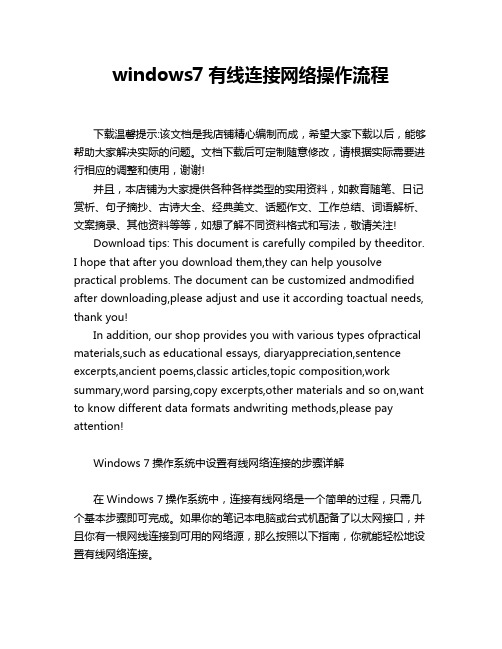
windows7有线连接网络操作流程下载温馨提示:该文档是我店铺精心编制而成,希望大家下载以后,能够帮助大家解决实际的问题。
文档下载后可定制随意修改,请根据实际需要进行相应的调整和使用,谢谢!并且,本店铺为大家提供各种各样类型的实用资料,如教育随笔、日记赏析、句子摘抄、古诗大全、经典美文、话题作文、工作总结、词语解析、文案摘录、其他资料等等,如想了解不同资料格式和写法,敬请关注!Download tips: This document is carefully compiled by theeditor.I hope that after you download them,they can help yousolve practical problems. The document can be customized andmodified after downloading,please adjust and use it according toactual needs, thank you!In addition, our shop provides you with various types ofpractical materials,such as educational essays, diaryappreciation,sentence excerpts,ancient poems,classic articles,topic composition,work summary,word parsing,copy excerpts,other materials and so on,want to know different data formats andwriting methods,please pay attention!Windows 7操作系统中设置有线网络连接的步骤详解在Windows 7操作系统中,连接有线网络是一个简单的过程,只需几个基本步骤即可完成。
win7网络连接不可用出现红叉怎么办

win7网络连接不可用出现红叉怎么办
您是不是也遇到过这样一种情况——家里电脑刚开机要上网的时候网络连接不上,网络连接图标出现感叹号?那么win7网络连接不可用出现红叉应该怎么办呢?下面跟着店铺一起来了解一下win7网络连接不可用出现红叉怎么解决吧。
win7网络连接不可用出现红叉解决方法
1、确定FN快捷键已经打开,确定FN快捷键驱动,电源管理软件和无线网卡驱动正常安装;
2、确认是否开启了硬件开关,确定在更改适配器设置中已经启用无线网络;
3、开启网络连接相关服务,点击开始按钮,打开“控制面板”,选择“系统和安全”,选择“管理工具”,最后选择“服务”请确定如下五个服务状态全部为“已启动”:
Network Connections
Network List Service
Network Location Awareness
Network Store Interface Service
WLAN AutoConfig
Win7网络连接不可用这是用户在使用网络的时候经常会出现的一种情况,有时候是网卡出现问题,有时候是网络服务被关闭所导致,用户可以通过以上的方法来进行修复。
- 1、下载文档前请自行甄别文档内容的完整性,平台不提供额外的编辑、内容补充、找答案等附加服务。
- 2、"仅部分预览"的文档,不可在线预览部分如存在完整性等问题,可反馈申请退款(可完整预览的文档不适用该条件!)。
- 3、如文档侵犯您的权益,请联系客服反馈,我们会尽快为您处理(人工客服工作时间:9:00-18:30)。
Windows7网络连接设置
快速打开Windows7的“网络和共享中心”窗口
1、左键单击桌面"网络"图标
2、在弹出菜单中选择"打开网络和共享中心"
3、这是打开的“网络和共享中心”窗口。
Windows7的大部分网络设置都可以在这里实现
也可以通过下面的步骤来打开:开始——控制面板——网络和Internet——查看网络状态和任务
1、打开“网络和共享中心”窗口,在“更改网络设置”中选择第一项“设置新的连接或网络”
2、在这里选择不同种类的连接,如果是电信adsl拨号,就选择最后一个:
如果原来创建了一个ADSL拨号连接,现在帐号变化或者不使用了,不删除这个拨号连接,就会不停地弹出拨号窗口,很是烦人。
1、打开“网络和共享中心”窗口,在“查看活动网络”的下边点击小房子图标(图标可能不一样)
2、这时会出现一个“设置网络属性”对话框,在最左下角有一个合并或者删除网络位置的选项
在Windows7中停用或删除网络连接
1、在“网络和共享中心”窗口左侧点击"更改适配器设置"
2、如果要删除该拨号连接,找到之前创建的拨号连接,删除即可:
3、如果要禁用某个连接,在右键菜单里禁用即可:
Windows7 中无线网络的设置
1、在“网络和共享中心”窗口左侧点击"管理无线网络"
2、在“管理无线网络”窗口里点“添加”
3、无线网络设置中主要的参数
4、设置好以后的样子。
